
INHOUDSOPGAWE:
- Outeur John Day [email protected].
- Public 2024-01-30 07:26.
- Laas verander 2025-01-23 12:53.

Ek het 74LS273 IC in die hande gekry terwyl ek 'n paar komponente van 'n ou satellietontvanger gered het, iets wat ek tussen projekte doen en geld spaar …
Hierdie IC was op die bedieningspaneel en is gekoppel aan 'n 4-syfer-7-segment LED-skerm met 'n paar transistors. Dit het my geïnteresseerd gemaak om te sien hoe dit werk. Ek het dit nog nooit gebruik nie en daarom het ek nie 'n idee gehad hoe ek dit kon bedraad om dit goed te benut nie.
Ek het min internet gesoek, maar kon geen bedradingsdiagram of voorbeeldkring vind wat my sou help nie. Daar is baie gegewensblaaie en pinout beskikbaar … dit was nuttig en 'n goeie begin vir my.
Stap 1: Deellys:

Om 'n goeie begrip te hê van hoe die 74LS273 funksioneer, het ek besluit om 'n eenvoudige stroombaan met visuele voorstelling vir die uitset te bou; 'n Volgorde van getalle is altyd 'n goeie idee, daarom het ek besluit op 'n 1-syfer-7-Segmnet LED-skerm, en in plaas daarvan om dit met die hand uit te voer, het ek besluit om die proses ietwat te outomatiseer deur 'n mikrobeheerder (Arduino) te gebruik. Die volgende is die komponente wat benodig word:
Onderdele lys:
- 74LS273 Octal D Flip-Flop IC
- Arduino NANO
- 1-syfer-7-segment LED-gewone katode-skerm
- 8x 200 Ohm weerstande (waarde hang af van die 7-seg. LED-skerm)
- Broodbord
- Aansluitdrade
- 5 VDC kragbron
Stap 2: 74LS273 Pinout:
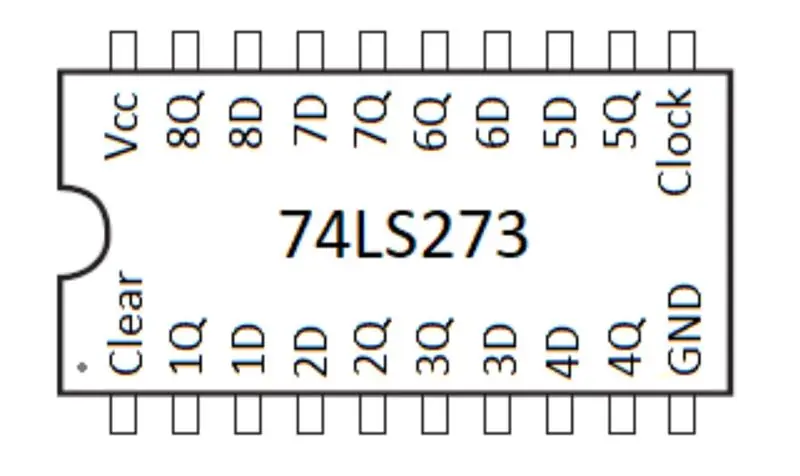
Voordat ons die stroombaan bou, moet ons 'n bietjie verstaan van die proses wat ek op die punt staan om die Arduino te laat volg:
- Die 74LS273 IC het 8 data-invoerpenne en 8 grendel-flip-flop-uitvoerpenne, en dit het ook 2 ingangspennetjies vir Clear en Clock.
- Om 'n syfer te wys, kan u die volgende stappe volg:
o Stel alle datapennetjies op LAAG
o Stel Clear pin op LOW en stel dit dan op HIGH
o Stel die vereiste datapennetjies op HOOG; hierdie penne stem ooreen met die syfer wat u moet vertoon
o Stel die klokpen op LOW en stel dit dan op HOOG
Stap 3: Hier is die hardeware-aanmelddiagram:
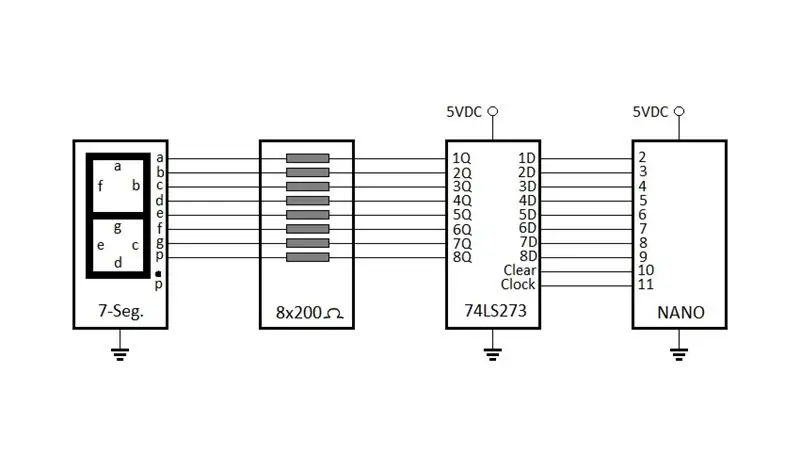
Let wel:
Ek het probleme ondervind, daarom het ek 'n 10K-aftrekweerstand op Arduino pin-11 en 10K-optrekweerstand op Arduino pin-10 probeer, dit het die probleem opgelos. Maar ek het dit later verwyder toe ek die kring goed werk. Die weerstande het my gehelp tydens die toetsing, maar dit is daarna nie nodig nie.
Stap 4: Arduino -kode:
Stap 5: Video:
Geniet…. Hoop dit was nuttig ….
Aanbeveel:
Hoe om 'n selfgemaakte ekstra basluidspreker van JBL Flip 5 af te maak: 5 stappe

Hoe om 'n DIY -ekstra basluidspreker te maak van JBL Flip 5 Teardown: Sedert ek 'n klein seuntjie was, het ek nog altyd 'n passievolle belangstelling gehad in die maak van DIY -dinge. Deesdae begin ek dink aan handgemaakte bluetooth -luidsprekers wat geld bespaar en my help om dinge self te doen. Toe besluit ek om 'n ekstra bas -spraak te bou
Stapmotor met D -flip -flops en 555 -timer; die eerste deel van die stroombaan, die 555 -timer: 3 stappe

Stapmotor met D -flip -flops en 555 -timer; die eerste deel van die stroombaan, die 555 -timer: die stappermotor is 'n gelykstroommotor wat in diskrete stappe beweeg. Dit word gereeld in drukkers en selfs in robotika gebruik. Ek sal hierdie stroombaan in stappe verduidelik. Die eerste deel van die stroombaan is 'n 555 timer. Dit is die eerste beeld (sien hierbo) met 'n 555 -chip
Begrip van die IR -protokol van afstandsbedienings vir lugversorgers: 9 stappe (met foto's)

Begrip van die IR -protokol van afstandsbedieners vir lugtoestelle: ek leer al 'n geruime tyd oor IR -protokolle. Hoe om IR -seine te stuur en te ontvang. Op hierdie punt is die enigste ding wat oorbly, die IR -protokol van wisselstroom -afstandsbedienings. In teenstelling met tradisionele afstandsbedienings van byna alle elektroniese toestelle (sê 'n TV) waar
Ontwerp en realisering van 'n stelsel van oriëntasie van fotovoltaïese panele: 5 stappe

Ontwerp en realisering van 'n stelsel van oriëntasie van fotovoltaïese panele: Ontwerp en realisering van 'n stelsel van oriëntasie van fotovoltaïese panele
Begrip van ICSP vir PIC -mikrobeheerders: 4 stappe (met foto's)
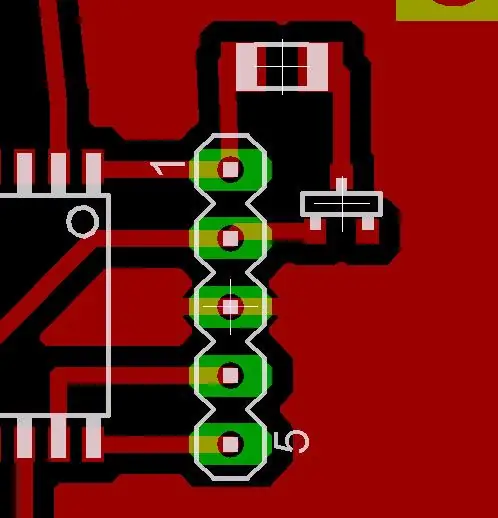
Om ICSP vir PIC -mikrobeheerders te verstaan: Dit is nie moeilik om mikrobeheerders te programmeer nie. Die bou van 'n programmeerder is 'n uitstekende eerste elektroniese projek. Die doel van hierdie instruksies is om die eenvoudige 'in kring seriële programmering' -metode wat met Microchip PIC's gebruik word, te verduidelik
